阿里云服务器登录教程图解视频,阿里云服务器登录教程图解,轻松掌握云服务器操作技巧
- 综合资讯
- 2025-03-22 13:16:03
- 2
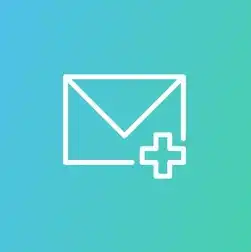
阿里云服务器登录教程图解视频/图文,助您快速学会云服务器操作技巧,轻松登录并管理云服务器。...
阿里云服务器登录教程图解视频/图文,助您快速学会云服务器操作技巧,轻松登录并管理云服务器。
随着云计算技术的不断发展,越来越多的企业和个人开始使用云服务器,阿里云作为国内领先的云服务提供商,为广大用户提供稳定、高效、安全的云服务器服务,本文将为您详细讲解阿里云服务器登录教程,帮助您快速掌握云服务器操作技巧。
登录阿里云服务器
登录阿里云官网
打开浏览器,输入阿里云官网网址(https://www.aliyun.com/),点击进入。
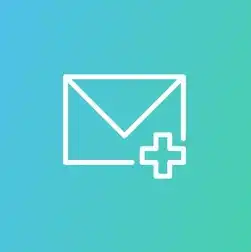
图片来源于网络,如有侵权联系删除
登录账号
在首页,点击“登录”按钮,输入您的账号和密码,点击“登录”按钮。
进入控制台
登录成功后,进入阿里云控制台,在控制台左侧菜单栏中,找到“产品与服务”选项,点击展开,找到“云服务器ECS”选项,点击进入。
选择云服务器实例
在云服务器ECS页面,您可以看到已购买的云服务器实例列表,点击需要登录的实例名称,进入实例详情页面。
登录方式选择
在实例详情页面,找到“登录方式”选项,点击展开,根据您的需求选择合适的登录方式,密码登录、密钥对登录、远程登录等。
(1)密码登录
选择“密码登录”后,输入您设置的登录密码,点击“登录”按钮。
(2)密钥对登录
选择“密钥对登录”后,需要先创建密钥对,并将公钥保存到本地,在实例详情页面,选择对应的密钥对,点击“登录”按钮。
(3)远程登录
选择“远程登录”后,您需要安装远程登录软件,如Xshell、PuTTY等,在软件中配置好服务器信息后,点击“连接”按钮。
云服务器基本操作
远程连接
登录云服务器后,您可以通过命令行进行基本操作,以下是一些常用命令:
(1)查看系统信息:cat /etc/os-release

图片来源于网络,如有侵权联系删除
(2)查看CPU信息:cat /proc/cpuinfo
(3)查看内存信息:free -m
(4)查看磁盘信息:df -h
安装软件
在云服务器上,您可以通过以下命令安装软件:
(1)使用yum安装:yum install 软件名称
(2)使用apt-get安装:apt-get install 软件名称
文件操作
(1)创建文件:touch 文件名
(2)查看文件内容:cat 文件名
(3)编辑文件:vi 文件名
(4)删除文件:rm 文件名
用户操作
(1)创建用户:useradd 用户名
(2)修改用户密码:passwd 用户名
(3)删除用户:userdel 用户名
通过本文的阿里云服务器登录教程图解,相信您已经掌握了云服务器的基本操作,在实际应用中,您可以根据自己的需求进行相应的配置和优化,希望本文对您有所帮助!
本文链接:https://www.zhitaoyun.cn/1865497.html

发表评论